카메라 보정
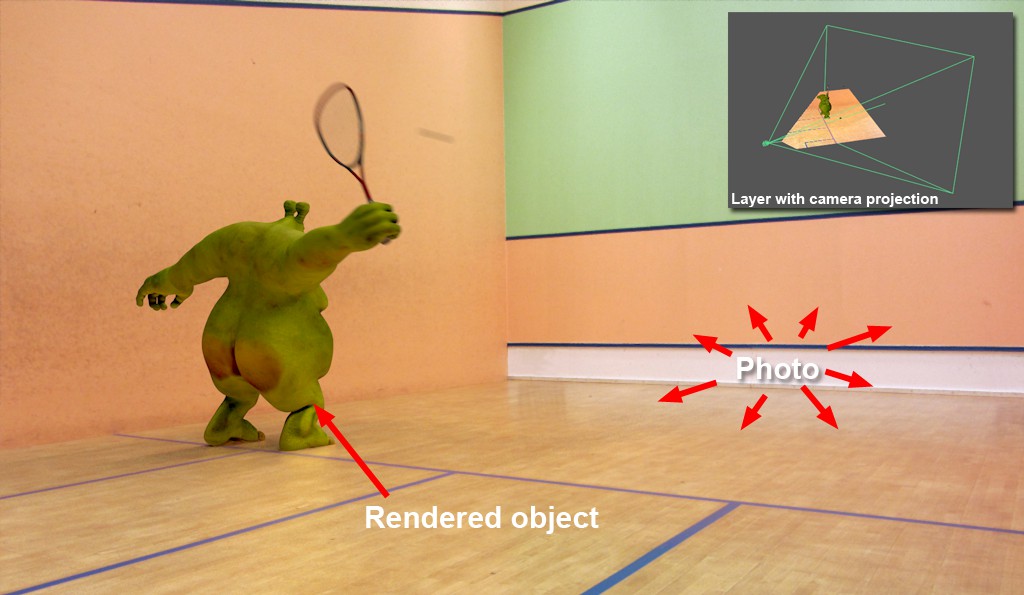 카메라를 조정하여, 스쿼스를 치고 있는 몬스터가 실제 사진에 어울리게 합성되었습니다.
카메라를 조정하여, 스쿼스를 치고 있는 몬스터가 실제 사진에 어울리게 합성되었습니다.
이미지든지 애니메이션이든지 렌더링된 오브젝트의 실제 씬 위의 합성은 대부분 3D 아티스트가 소화해내야 하는 작업입니다. 이 과정에서 부딪히는 가장 큰 문제는 현실 세계의 재료로 만들어진 카메라의 앵글(특히 시각과 촛점거리)을 모르는 것입니다. 이러한 설정을 3D 오브젝트의 렌더링에 사용되는 CINEMA 4D 카메라에 반영시킬 필요가 있습니다. 이 설정들이 일치하지 않으면 실제 이미지에 합성하여 3D 오브젝트를 설득력있게 보일 수 없습니다. (물론, CINEMA 4D에서는 조명도 제대로 설정되어야 합니다.)
카메라 보정 태그를 사용해서 사진/이미지 (이하 ‘참조 이미지’)를 읽어들여, 카메라의 촛점 거리, 방향과 위치를 인터렉티브하게 재구성할 수 있습니다.
재구축을 하기 위해, CINEMA 4D는 2개의 소실점과 2개의 독립적인 수직 으로 세워진 평면이 필요합니다. 소실점을 정의하기 위해, 평행선이 이미지에 그려져야 합니다. (3D 뷰에서 표시할 때, 이 선들이 소실점을 만듭니다):
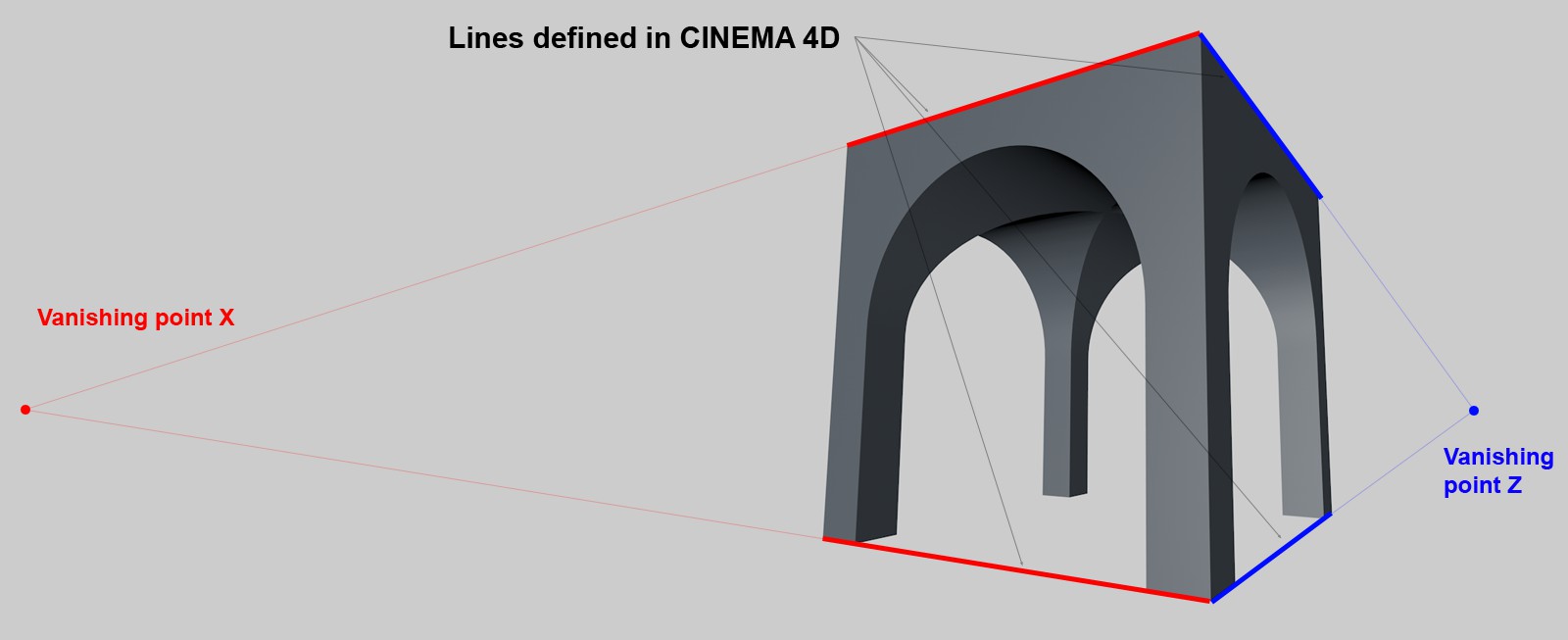 평행선이 가상의 소실점을 만듭니다.
평행선이 가상의 소실점을 만듭니다.
이 기능은 분명한 평행선이 서로 수직으로 놓인 건물, 거리 또는 이와 비슷한 요소의 작업을 할 때 까장 뛰어난 효과를 발휘합니다.
직선들이 실제로 구부러진 것으로 묘사되는지를 결정할 경우 (극단적인 예: 피쉬아이 형태), 대부분의 이유는 녹화하는 카메라가 렌즈 왜곡을 가지고 있을 가능성이 높습니다. 왜곡이 너무 강하면(매우 뚜렷하거나 카메라 보정이 잘못된 경우중 하나), 렌즈 왜곡 툴을 사용해서 렌즈 프로파일을 만들어서 이 태그에서 불러와야 합니다.
대화형 조절
카메라 보정 태그가 선택되면, 다음의 키들의 조합이 가능합니다:
- Shift + Ctrl + 마우스 왼쪽 클릭: 참조 이미지 이동
- Shift + Ctrl + 마우스 오른쪽 클릭: 참조 이미지 크기 조절
- Shift + 다른 축을 통한 선 또는 그리드 측면을 반복 클릭: X (빨강), Y (초록), Z (파랑), 선택없음 (회색)
- Ctrl + 라인이나 그리드를 이동하면 복사됨
- Shift + 핀을 이동하면 라인이나 그리드 포인트의 잠금이 해제됨
사진을 바탕으로 카메라를 보정하는 방법의 예제
- 카메라를 생성하고 카메라 보정 태그를 적용합니다. 3D 뷰에서 카메라를 활성화합니다.
- 이미지 탭에서, 태그의 이미지 필드에 새로 만들어질 카메라 설정을 위한 이미지를 불러옵니다. 이미지는 뷰포트에 표시됩니다. (예를 들어, 문서에서 아래 이미지의 스크린 샷을 간단히 만들고 이 예제의 이미지로 사용합니다.)
- 이미지에서 서로 수직 평행선 또는 가장자리를 찾습니다.
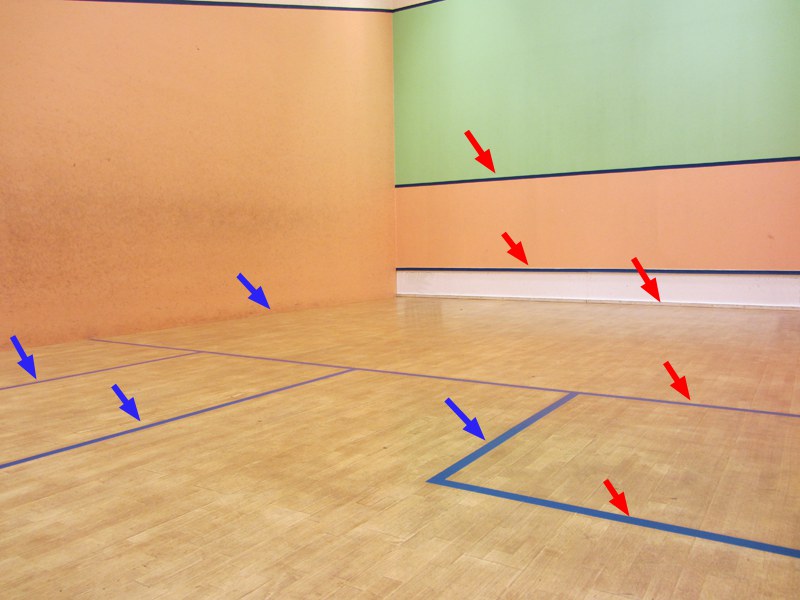
위의 그림에서는 Z 축에 평행한 선이 파란색 화살표로 표시되며 X 축에 평행한 선이 빨간색 화살표로 표시되고 있습니다. 다음 단계로 이동하려면 각 축에서 최소 2개의 선이 마킹되어 있을 필요가 있습니다.
- 카메라 보정 태그의 보정 탭에서, 라인 추가 버튼을 클릭합니다. 라인의 끝을 클릭하고 드래그해서 이미지의 해당 X축 선에 놓습니다.
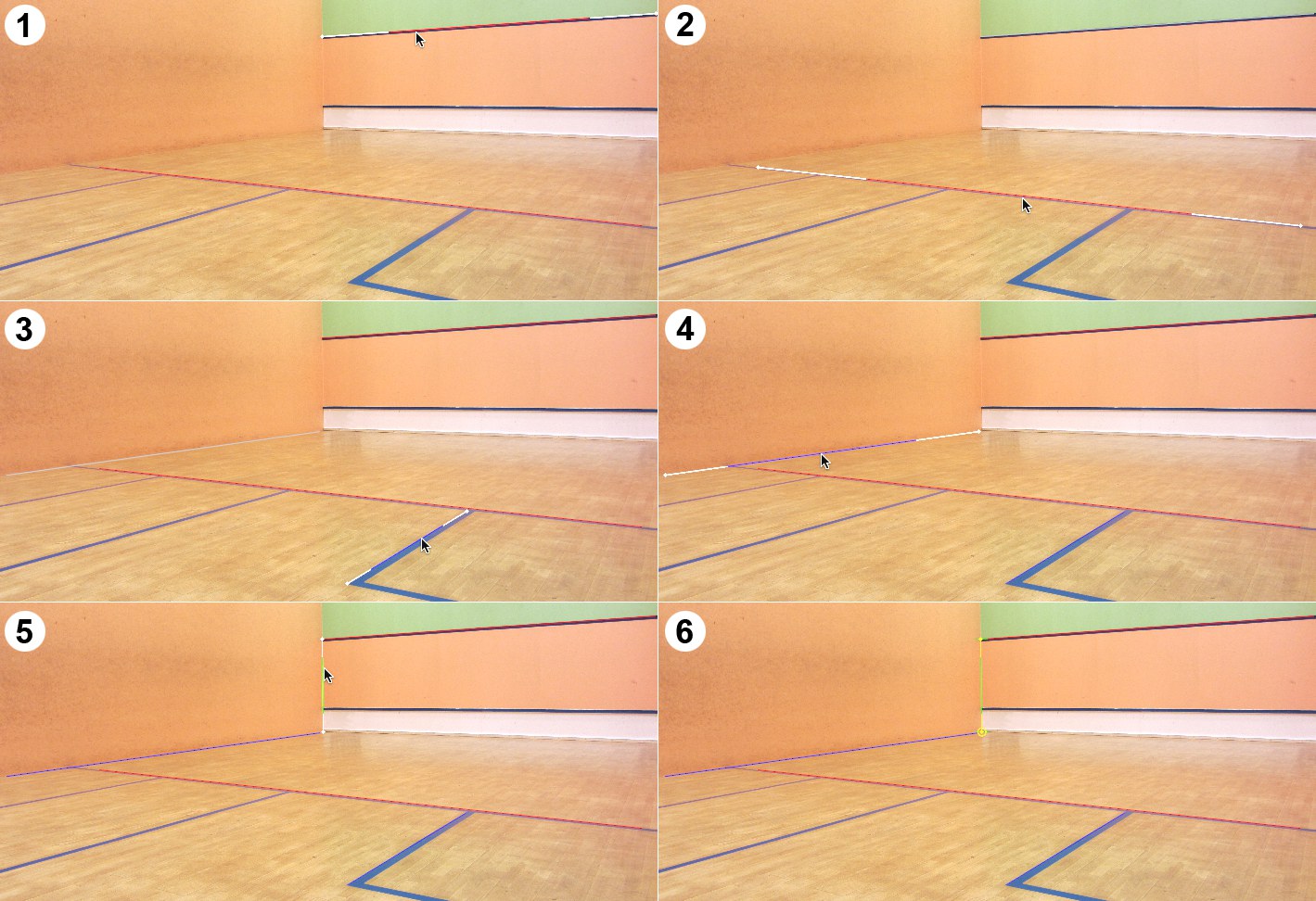
Shift+빨간색으로 바뀔 떄까지 라인을 클릭합니다.(X 축)
- 라인 추가를 다시 클릭해서 (또는 처음 라인을 Shift+클릭+드래그해서 복사), 그 아래 바닥 (2)에서 수평으로 나가는 선에 해당 라인을 놓습니다.(X 축이) 빨간색이 될 때까지 Shift+클릭합니다. 이제 X 평면의 소실점이 지정되어 X 소실점 설정이 해결됨으로 변경됩니다.
- Z 축 라인도 마찬가지로 합니다. 새로운 라인 2개를 추가하고 바닥 (3)과 벽 (4)를 따라 놓습니다. 각 라인들이 파란색을 바뀔 때까지 Shift+클릭하여 Z 축으로 적용합니다. 이제 소실점 지정이 완료되고 촛점 거리와 카메라 각도가 계산됩니다. 카메라 보정 탭에서 해당 파라미터들이 노란색과 녹색으로 표시됩니다.
- 카메라의 정확한 방향 자체를 제외하고 관련된 모든 카메라 설정이 지정되었습니다. 카메라의 방향을 지정하기 위해서 새로운 라인을 추가하고 뒷면의 모서리 (5)에 놓고 녹색(Y) 축으로 만듭니다.
- Click 핀 추가를 클릭합니다. 뷰포트에서 Y 축 라인 끝 중 하나에 핀을 드래그합니다.
- Y 축 라인을 클릭하면 라인과 핀 모두 선택합니다. 알려진 Y 길이 옵션을 사용해서 178cm 값을 입력합니다. (스쿼스 서브 라인이 바닥에서 1.78m 떨어진 곳에 놓여 있습니다.)완료되었습니다.
이제 관련된 모든 카메라의 설정이 명확하게 지정되었습니다. 테스트삼아 큐브 오브젝트를 만들고 축을 따라 이동시켜봅니다. 이미지의 관점에 따라 큐브가 라인을 따르는 것을 볼 수 있습니다.
일반 정보와 팁
- 보정 탭에서 색상 필드에 주의하십시오. 이 색상 필드는 보정에 대한 우수한 피드백을 제공합니다. 일반적으로 녹색이 많을 수록 우수하다고 할 수 있습니다.
- 카메라가 길이나 복도, 터널을 따라 이동하지 않으면 또는 건물을 정면에서 보는 이미지의 경우에는 가능한한 3개의 소실점을 위해 라인을 추가합니다.
- 카메라에 투영되는 텍스쳐 태그를 사용할 때(카메라 매핑 태그 생성하기 버튼), 렌더링되는 카메라 뷰를 사용하는 카메라와 같이 설정해야 합니다.
- 이미지 탭의 설정을 사용해서 (또는 단축키를 사용해서) 보다 나은 보정을 위해 참조 이미지를 크기조절 하거나 움직일 때, 전체 이미지 보기 버튼을 사용해서 100으로 되돌리는 것을 잊지 마세요. 이것을 하지 않으면 카메라는 부분적인 부분만 보정 계산이 되어 원하는 결과를 얻지 못합니다.
소실점 방법의 제한
- 소실점을 계산할 수 없는 경우에는 이 방법을 사용할 수 없습니다. 예를 들어, 이미지가 수직 (투시)라인만을 포함하는 경우 등이 이에 해당합니다. 그러나 이러한 경우에는 아주 드뭅니다. 소실점 라인을 따라 라인/그리드를 정확하게 지정하는 것이 중요합니다. 옥외 이미지와 자연 장면을 그리는 이미지는 정확한 각도가 없어 지정하기가 어려울 수 있습니다. 이 경우 ‘바닥’의 대략의 위치에 눈대중으로 라인을 그립니다.
-
픽셀이 정사각형이 없는 경우를 제외하고 기록하는 카메라의 종횡비(Film Aspect)를 알고 있어야 합니다. 대부분의 카메라는 이것에 적용되지만, 비디오에서 추출한 정지 화면에는 필요하지 않습니다 .아나몰픽 렌즈를 사용하여 만든 이미지(이미지를 가로로 압축)의 화면 비율은 이미지 탭 설정을 사용해서 무압축된 값으로 조정되어야 합니다.(예:텔레비젼 스크린에서 어떻게 보여질지)
틸트 쉬프트 렌즈는 지원되지 않습니다.